¿Qué aspecto debe tener mi hoja de cálculo de Excel para que pueda importarla?
En este artículo, aprenderá a crear una lista para obtener rápidamente todas las ubicaciones en un mapa.
Esta documentación está siempre evolucionando.
¿Tienes una lista de lugares y necesitas ponerlos todos rápidamente en un mapa? ¡Con Mapcreator eso no es problema en absoluto! Hay algunas cosas que debe tener en cuenta para que el proceso de importación sin problemas y de forma eficiente. Echemos un vistazo juntos.
La información más importante es la información de la dirección. Si importa las latitudes y longitudes, haga seguro que están separados en una columna cada uno. Para las líneas de dirección, que pueden consistir en nombres de calles, números, códigos postales o nombres de ciudades, tenga en cuenta que cuanta más información proporcione, más detallada la herramienta será capaz de localizar un marcador. También puede importar un archivo que contenga sólo nombres de ciudades. Puede sea que la herramienta no coloca el marcador donde se pretende, ya que probablemente existe un nombre de ciudad varias veces en este mundo.
Estas son las opciones de guardar la ubicación con explicación visual:
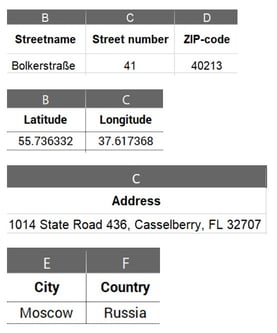
Importar nombres de íconos
Hay otras formas de facilitar el proceso de importación de archivos y de establecer un vínculo entre la información casi automáticamente. Por ejemplo, ¿sabías que puedes almacenar el nombre de un icono para que la herramienta coloque el correspondiente de inmediato? Para que esto suceda, vamos a buscar el nombre del icono en la herramienta. Puedes o lo obtienes pasando el cursor sobre un icono, o copias y pegas el nombre del icono en el menú de estilo.
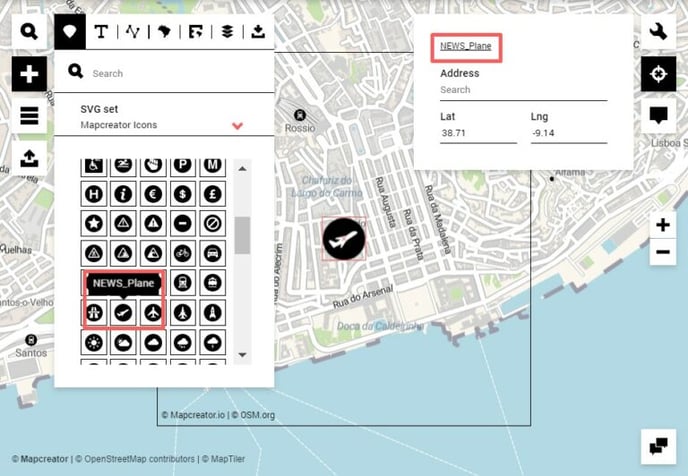
En tu hoja de cálculo, tendrás que añadir un encabezado de columna «icono» y almacenar el nombre del icono en las celdas debajo. No hay límite en cuanto a la cantidad de nombres de iconos diferentes que pueden ser almacenados, siempre y cuando sean únicos en la herramienta cargará la correcta inmediatamente.
En este punto, tu hoja de cálculo puede tener el siguiente aspecto:
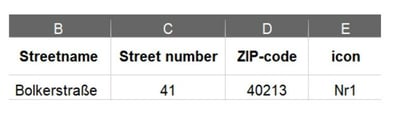
Truco experto: Si quieres importar números en los iconos, asegúrate de tener el conjunto de iconos «Mapcreator Numbering» en su cuenta. Contacta con nuestro equipo de soporte si no lo encuentras en tu herramienta.
Importar etiquetas
Además, podemos cargar etiquetas a través de la importación también. Para que esto suceda, agregue un encabezado de columna ‘text’, ‘label’, ‘name’, ‘location name’ o ‘tekst’. Guarda cualquier etiqueta que quieras poner en un marcador ahí y la herramienta lo colocará como una etiqueta con el marcador.
Truco experto: Puedes estilizar los marcadores asociados y hacerlos transparentes. De esa manera sólo tendrás etiquetas sin marcadores.
Además de facilitar el trabajo de edición en la herramienta, también puedes añadir interactividades a los marcadores que estás importando. Estamos cubriendo todo lo que necesitas saber sobre el cómo aquí.
Importar colores
Los iconos o elementos de caja de texto que constan de un campo de color principal, pueden obtener un determinado color asignado automáticamente a través del archivo de importación. La cabecera del color debe ser «iconcolor», «iconcolour», «iconcolor», «iconcolor», «iconcolors», «iconcolours», «icon colors», «icon colours». También puedes configurarlo a posteriori, utilizando el menú de gestión de la tabla. Los colores admitidos son RGB y hexadecimales.
Ejemplos: RGB(255,92,92), RGBa(255,92,92,1), (#ff5c5c).
Importar líneas
Deje que la herramienta dibuje líneas, curvas y rutas automáticamente por usted. Añada el encabezado de columna "linetype" (o "tipo de línea") y especifique "Bezier", "Ruta" o "Línea". También necesitarás anclajes de ubicación como lat/long o datos de dirección. Si tiene un lugar A y un lugar B y especifica "Bézier" en el lugar B, se dibujará una línea curva entre el lugar A y el B. Una vez importada, puede hacer clic en la línea en la herramienta y doblar/arrastrar la curva en cualquier dirección y darle el estilo que desee.
Además, puede especificar por encabezado de columna "orden de línea" (u "orden de línea") y mediante los números 1, 2, 3, etc. qué línea debe dibujarse primero.
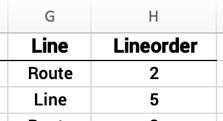
Puede probarlo con este archivo.
Importar categorías de leyendas
La herramienta crea automáticamente una leyenda con los nombres de las entradas según el encabezado de la columna "legend" o "category". Cada valor único encontrado en las celdas crea una nueva entrada en la leyenda. Combinado con la función de importar colores, el selector de color de la entrada de la leyenda también selecciona automáticamente el color del icono correspondiente.
Si crea un mapa interactivo, la leyenda incluso actúa como una función de filtro y puede permitir que el visitante de su sitio web interactúe aún más con su mapa.